
Cómo instalar tarjeta gráfica en tu PC en 5 pasos
hace 2 meses

Instalar una tarjeta gráfica puede parecer una tarea complicada, pero con las instrucciones adecuadas, es un proceso bastante sencillo. Una buena tarjeta gráfica puede mejorar significativamente el rendimiento de tu PC, especialmente si eres un gamer o trabajas con aplicaciones gráficas intensivas.
En este artículo, te guiaremos a través de los pasos necesarios para instalar una tarjeta gráfica, asegurando que tu PC funcione de manera óptima. A continuación, exploraremos la importancia de la instalación correcta y te proporcionaremos un enfoque detallado.
- ¿Por qué es importante instalar una tarjeta gráfica?
- ¿Cuáles son los pasos para instalar una tarjeta gráfica?
- ¿Cómo instalar tarjeta gráfica en Windows 10?
- ¿Qué hacer si tengo tarjeta gráfica integrada?
- ¿Cómo conectar la tarjeta gráfica a la placa base?
- ¿Cómo actualizar los controladores de la tarjeta gráfica?
- Preguntas relacionadas sobre la instalación de tarjetas gráficas
¿Por qué es importante instalar una tarjeta gráfica?
Instalar una tarjeta gráfica adecuada es crucial para maximizar el rendimiento de tu PC. Una buena GPU puede hacer la diferencia en la experiencia de juego y el rendimiento gráfico. Mejorarás la calidad visual y la fluidez de tus juegos y aplicaciones. Además, una tarjeta gráfica dedicada es esencial para tareas como la edición de video y diseño gráfico.
Otro aspecto a considerar es la compatibilidad del hardware. No todas las tarjetas gráficas son iguales, y elegir una que sea compatible con tu placa base es fundamental. Asegúrate de verificar el tipo de ranura PCIe de tu placa base antes de comprar.
Por último, la instalación de una tarjeta gráfica también puede aumentar el valor de reventa de tu PC. Un sistema con componentes actualizados y potentes atraerá más a posibles compradores en el futuro.
¿Cuáles son los pasos para instalar una tarjeta gráfica?
Instalar una tarjeta gráfica es un proceso que puedes realizar en unos pocos pasos. Aquí te mostramos un resumen de las acciones principales que debes seguir:
1. Preparación de la PC: Apaga y desconéctala de la corriente.
2. Desmontar la carcasa: Quita los tornillos y abre la carcasa para acceder a los componentes internos.
3. Localizar la ranura PCIe: Identifica la ranura donde se conectará la nueva tarjeta gráfica.
4. Retirar la tarjeta antigua: Si estás reemplazando una tarjeta existente, retira los tornillos y desconéctala.
5. Insertar la nueva tarjeta: Alinea la tarjeta gráfica con la ranura PCIe y presiónala suavemente hasta que encaje.
6. Conectar cables de alimentación: Asegúrate de conectar los cables de alimentación necesarios si tu tarjeta los requiere.
Es importante seguir estos pasos con cuidado. Si bien es un proceso sencillo, cualquier error puede causar problemas en el funcionamiento de tu PC.
¿Cómo instalar tarjeta gráfica en Windows 10?
Tras instalar la tarjeta gráfica físicamente, es esencial que tu sistema la reconozca. Para ello, sigue estos pasos:
1. Iniciar Windows 10: Una vez que tu PC arranque, Windows debería detectar automáticamente la nueva tarjeta gráfica.
2. Instalar controladores: Ve al sitio web del fabricante (como NVIDIA o AMD) y descarga los controladores más recientes. Esto mejorará el rendimiento y la estabilidad de tu GPU.
3. Uso del Administrador de dispositivos: Si no se detecta automáticamente, abre el Administrador de dispositivos (puedes buscarlo en el menú de inicio). Busca "Adaptadores de pantalla" y verifica si tu tarjeta gráfica aparece allí.
Recuerda reiniciar tu PC después de instalar los controladores para asegurarte de que todos los cambios se apliquen correctamente.
¿Qué hacer si tengo tarjeta gráfica integrada?
Si tu PC tiene una tarjeta gráfica integrada, debes asegurarte de desactivarla antes de instalar la nueva tarjeta gráfica. Aquí te mostramos cómo hacerlo:
1. Acceder a la BIOS: Reinicia tu PC y entra en la configuración del BIOS (generalmente presionando la tecla Del o F2 al iniciar).
2. Desactivar la gráfica integrada: Busca la opción de configuración de dispositivos de gráficos y selecciona "PCIe" como la opción principal.
3. Guardar y salir: Asegúrate de guardar los cambios antes de salir de la BIOS.
Una vez que hayas hecho esto, puedes proceder a instalar la nueva tarjeta gráfica siguiendo los pasos mencionados anteriormente.
¿Cómo conectar la tarjeta gráfica a la placa base?
Conectar la tarjeta gráfica a la placa base es un paso crítico. Aquí tienes algunas recomendaciones:
- Alineación correcta: Asegúrate de que la tarjeta gráfica esté bien alineada con la ranura PCIe. No fuerces la tarjeta en su lugar.
- Fijación segura: Usa los tornillos para asegurar la tarjeta gráfica a la carcasa de tu PC. Esto evitará que se mueva o se desconecte accidentalmente.
- Conexión de cables de alimentación: Algunas tarjetas gráficas requieren cables de alimentación adicionales. Localiza los conectores en la tarjeta y asegúrate de que estén bien conectados.
No olvides revisar la documentación de tu tarjeta gráfica para obtener instrucciones específicas sobre cómo conectarla correctamente.
¿Cómo actualizar los controladores de la tarjeta gráfica?
Mantener los controladores de tu tarjeta gráfica actualizados es fundamental para asegurar su rendimiento óptimo. A continuación, te explicamos cómo hacerlo:
1. Visitar el sitio del fabricante: Dirígete al sitio web de NVIDIA o AMD, dependiendo de la marca de tu tarjeta.
2. Buscar el modelo de tu tarjeta: Usa la función de búsqueda para encontrar los controladores específicos para tu modelo.
3. Descargar e instalar: Descarga la versión más reciente de los controladores y sigue las instrucciones en pantalla para instalarlo.
Es recomendable realizar esta actualización de forma regular, especialmente si experimentas problemas de rendimiento o si juegas a nuevos títulos que requieren mejores especificaciones gráficas.
Preguntas relacionadas sobre la instalación de tarjetas gráficas
¿Cómo se instala una tarjeta gráfica?
Instalar una tarjeta gráfica implica varios pasos que incluyen desmontar la carcasa del PC, localizar la ranura PCIe y conectar adecuadamente la tarjeta. Es fundamental que sigas las instrucciones de tu modelo específico, ya que cada tarjeta puede tener particularidades. Recuerda desconectar siempre la corriente antes de trabajar en tu PC.
¿Cómo hacer que mi PC detecte la tarjeta gráfica?
Si tu PC no detecta la tarjeta gráfica, verifica que esté correctamente instalada en la ranura PCIe. También asegúrate de que los controladores estén instalados. Puedes usar el Administrador de dispositivos para verificar la presencia de la tarjeta gráfica.
¿Cómo insertar una tarjeta gráfica en la PC?
Insertar una tarjeta gráfica es un proceso que consiste en alinear la tarjeta con la ranura PCIe y presionarla suavemente hasta que encaje. Asegúrate de que esté bien fijada con tornillos para evitar que se mueva.
¿Cómo instalar los controladores de mi tarjeta gráfica?
Para instalar los controladores de tu tarjeta gráfica, visita el sitio web del fabricante, descarga la versión más reciente y sigue las instrucciones de instalación. No olvides reiniciar tu PC después de realizar la instalación.
Si quieres conocer otros artículos parecidos a Cómo instalar tarjeta gráfica en tu PC en 5 pasos puedes visitar la categoría Artículos.
Deja una respuesta




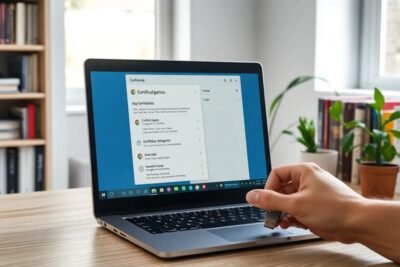




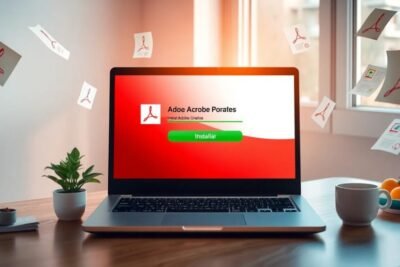

Más Artículos que pueden interesarte